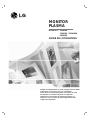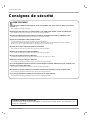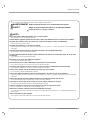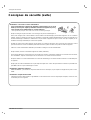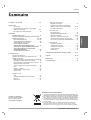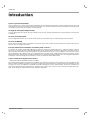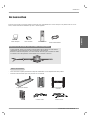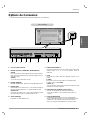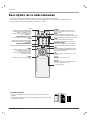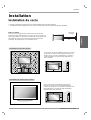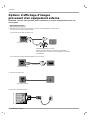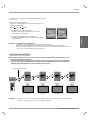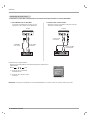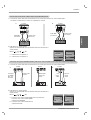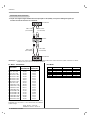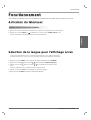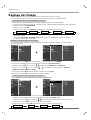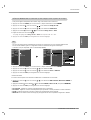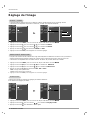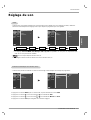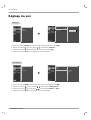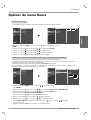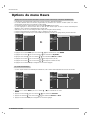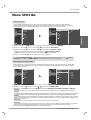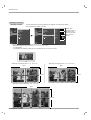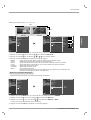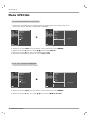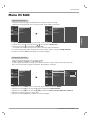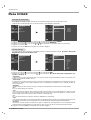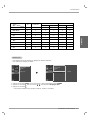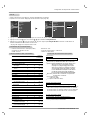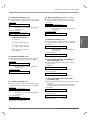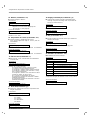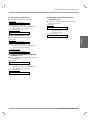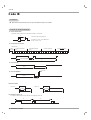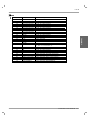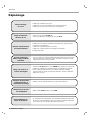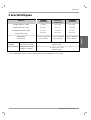LG 50PM4MA Le manuel du propriétaire
- Catégorie
- Téléviseurs
- Taper
- Le manuel du propriétaire

Veuillez lire attentivement ce mode d’emploi avant d’u-tiliser
le téléviseur. Conservez-le pour une consultation
future. Notez le numéro de modèle et le numéro de série
du téléviseur. Ces numéros figurent sur l’étiquette
apposée sur la face arrière de l’appareil. Indiquez ces
numéros à votre revendeur lorsque l’appareil doit faire
l’objet d’une réparation.
GUIDE DE L’UTILISATEUR
MONITOR
PLASMA
MODÈLES: 42PM4M
50PM4M / 50PM4MA
60PM4M

2
MONITOR PLASMA
Consignes de sécurité
AVERTISSEMENT/CONSIGNE
AFIN D’EVITER TOUT RISQUE D’INCENDIE OU D’ELECTROCUTION, TENEZ CETAPPAREIL A L’E-
CART DE L’HUMIDITE.
Evitez d’exposer le téléviseur à la lumière du soleil ou de l’installer près d’une source de chaleur (convecteurs,
cuisinière...).
- Vous risqueriez de provoquer un incendie.
N’utilisez pas le téléviseur dans un endroit humide ou susceptible d’être humide, comme une salle de bain.
- Vous risqueriez de provoquer un incendie ou de recevoir une décharge électrique.
Recourbez le câble d’antenne entre l’intérieur et l’extérieur du bâtiment pour éviter les infiltrations d’eau.
- L’eau pourrait endommager le téléviseur et occasionner une décharge électrique.
La prise de raccordement à la terre doit être branchée.
- Une éventuelle fuite de courant pourrait occasionner une décharge électrique.
- Au cas où le raccordement à la terre ne serait pas possible, un disjoncteur séparé doit être installé par un électricien qualifié.
- Ne reliez pas la masse à la ligne téléphonique, au paratonnerre ou aux conduites de gaz.
Ne placez aucun objet contenant du liquide sur le moniteur.
- Vous risqueriez de provoquer un incendie ou de recevoir une décharge électrique.
N’insérez aucun objet dans la grille de ventilation.
- Vous risqueriez de provoquer un incendie ou de recevoir une décharge électrique.
Ne placez pas d’objets lourds sur le téléviseur.
- Ces objets pourraient tomber et occasionner de graves blessures à un enfant ou à un adulte.
N’utilisez pas d’eau pour nettoyer le téléviseur.
- Vous risqueriez d’endommager le téléviseur ou de recevoir une décharge électrique.
En cas de dégagement de fumée ou d’odeur suspecte, éteignez le moniteur, débranchez-le, puis contactez votre
revendeur ou le service après-vente.
- Vous risqueriez de provoquer un incendie ou de recevoir une décharge électrique.
N’essayez pas de réparer le téléviseur vous-même. Contactez votre revendeur ou le service après-vente.
- Vous risqueriez d’endommager le téléviseur ou de recevoir une décharge électrique.
En cas d’orage, débranchez le téléviseur et ne touchez pas au câble d’antenne.
- Vous risqueriez d’endommager le téléviseur ou de recevoir une décharge électrique.
AVERTISSEMENT
Consignes de sécurité
Consignes de sécurité

GUIDE DE L’UTILISATEUR
3
FRANÇAIS
Consignes de sécurité
Ne touchez jamais la fiche d’alimentation avec les mains humides.
- Vous risqueriez de recevoir une décharge électrique.
Avant de déplacer l’appareil, débranchez-le de la prise secteur, puis débranchez tous les cordons de raccordement.
N’installez pas le téléviseur dans un endroit clos, comme sur une étagère ou dans une bibliothèque.
- L’appareil doit être correctement ventilé.
N’installez pas le téléviseur sur le rebord d’une table.
- L’appareil risquerait de tomber et d’occasionner de graves blessures à un enfant ou à un adulte. Il pourrait en outre être sérieusement
endommagé.
N’installez pas d’antenne extérieure à proximité d’une ligne ou d’un équipement électrique.
- Vous risqueriez de recevoir une décharge électrique.
L’espace séparant l’antenne de la ligne doit être suffisant pour qu’elles ne se touchent pas, même en cas de chute
de l’antenne.
- Vous risqueriez de recevoir une décharge électrique.
Ne tirez pas sur le cordon pour débrancher l’appareil.
- Vous risqueriez de provoquer un incendie.
Ne faites pas passer le cordon d’alimentation à proximité de sources de chaleur.
- Vous risqueriez de provoquer un incendie ou de recevoir une décharge électrique.
Ne branchez pas l’appareil si la fiche, le cordon, la prise ou les bornes d’alimentation sont endommagés.
- Vous risqueriez de provoquer un incendie ou de recevoir une décharge électrique.
Tenez les piles usagées à l’écart des enfants pour éviter qu’ils ne les avalent.
- En cas d’ingestion, consultez immédiatement un médecin.
Lorsque vous déplacez le téléviseur muni de ses haut-parleurs, ne le tenez pas par les haut-parleurs.
- L’appareil risquerait de tomber et d’occasionner de graves blessures à un enfant ou à un adulte. Il pourrait en outre être sérieusement
endommagé.
Débranchez l’appareil avant de le nettoyer. N’utilisez pas de nettoyants liquides ni d’aérosols.
- Vous risqueriez d’endommager le moniteur ou de recevoir une décharge électrique.
Faites appel au service après-vente une fois par an pour nettoyer l’intérieur du moniteur.
- L’accumulation de poussière peut entraîner un dysfonctionnement de l’appareil.
Respectez une distance entre l’écran et vous d’environ 5 à 7fois la diagonale de l’écran.
- Dans le cas contraire, vous risqueriez de ressentir une fatigue visuelle.
Débranchez le moniteur pendant les périodes d’inutilisation prolongées.
- L’accumulation de poussière peut provoquer un incendie ou occasionner une décharge électrique en cas de détérioration matérielle ou de
fuite de courant.
Utilisez uniquement les piles indiquées.
- Vous risqueriez d’endommager le téléviseur ou de recevoir une décharge électrique.
NOTES
*
Les consignes de sécurité se classent en deux catégories bien distinctes.
Danger potentiel sous certaines conditions.
Indique un danger de mort ou un risque de blessures graves.
Indique un risque de blessures légères ou de dommages matériels.
W
AVERTISSEMENT
NOTES

4
MONITOR PLASMA
Consignes de sécurité
Consignes de sécurité (suite)
Consignes de sécurité (suite)
ATTENTION : concernant le cordon d’alimentation
- Il est recommandé que la plupart des appareils soient branchés sur un circuit
dédié qui est une prise simple qui alimente seulement cet appareil et qu’il n’y
a pas d’autres prises additionnelles ou circuits terminaux.
- Vous risqueriez de provoquer un incendie ou de recevoir une décharge électrique.
-
Ne pas surcharger les prises murales. Une surcharge, des prises endommagées ou
lâches, des rallonges, des cordons effrités ou dont l’isolation est endommagée, peuvent être dangereux. Si ces conditions
existent, il peut en résulter un risque de choc électrique ou d’incendie. Vérifier périodiquement le cordon de l’appareil et s’il
semble endommagé et détérioré, le débrancher et ne pas utiliser l’appareil tant que le cordon n’est pas remplacé par un
modèle de rechange semblable par un technicien qualifié.
- Protéger le cordon de tout abus physique ou mécanique. Il ne doit pas être tordu, pincé, situé près de la porte et il ne faut
pas marcher dessus. Porter une attention particulière aux fiches, prises murales et au point de sortie de l’appareil.
- Utiliser un cordon d’alimentation dédié. Ne pas modifier ni rallonger le cordon d’alimentation.
- Ne pas installer, enlever ou réinstaller l’appareil soi-même (utilisateur).
- Pour le travail électrique, communiquer avec le marchand, le vendeur, un électricien qualifié ou un centre de service autorisé.
Pour l’installation, toujours communiquer avec le marchand ou un centre de service autorisé.
- Ne jamais utiliser si le cordon d’alimentation ou la fiche est endommagé, si la douille est lâche. Utiliser un circuit dédié pour
cet appareil.
- Ne pas plier le cordon d’alimentation et ne pas déposer d’objet sur le cordon. Ne pas installer le moniteur à proximité d’ob-
jets affûtés afin de ne pas endommager le cordon.
Identification d’utilisation extérieure
- AVERTISSEMENT – pour réduire le risque d’incendie ou de choc électrique, ne pas exposer cet appareil à la pluie ou à l’hu-
midité.
Identification d’emplacement mouillé
- L’appareil ne doit pas être exposé aux gouttelettes ou aux éclaboussures et aucun objet rempli de liquide, comme un vase,
ne doit être placé sur l’appareil.

GUIDE DE L’UTILISATEUR
5
Sommaire
FRANÇAIS
Consignes de sécurité . . . . . . . . . . . . . . . . . . . . . . . .2~4
Introduction
Accessories . . . . . . . . . . . . . . . . . . . . . . . . . . . .7
Emplacement et fonctions des commandes/
Options de Connexion
. . . . . . . . . . . . . . . . . . .8~9
Description de la télécommande . . . . . . . . . . . .10
Installation
Installation du socle . . . . . . . . . . . . . . . . . . .11
Options d'affichage d'images provenant d'un
équipement externe . . . . . . . . . . . . . . . .12~16
Raccordement au PC . . . . . . . . . . . . .12~13
Visionnage d’une sortie RGB . . . . . . . . . .13
Visionnage de VCR / DVD . . . . . . . . . . . .14
Visionnage HDTV/DVD
(480p/576p/720p/1080i/480i/576i) . . . . . . .15
Visionnage de signaux HDMI/DVI/RGB à partir
d’une unité VCR/DVD ou d’un décodeur
(480p/576p/720p/1080i) . . . . . . . . . . . . . . . .15
Visionnage d'une sortie AV . . . . . . . . . . . .16
Fonctionnement
Activation du téléviseur . . . . . . . . . . . . . . . . . . . . .17
Sélection de la langue pour l’affichage écran . . . .17
Réglage de l’image
PSM (Mémorisation des paramètres de l’image) 18
Réglage de l’image (Option de l’usager) . . . . . .18
CSM (mémoire du paramétrage des couleurs) .18
Réglage manuel de la couleur
(CSM configuré selon l’option de l’usager) . . . .19
XD . . . . . . . . . . . . . . . . . . . . . . . . . . . . . . . . . .19
Avancé – Cinéma . . . . . . . . . . . . . . . . . . . . . . .20
MODE AVANCÉ - NIVEAU NOIR
. . . . . . . . . . . . . .20
Remise à Zéro
. . . . . . . . . . . . . . . . . . . . . . . . . .20
Réglage du son
SSM . . . . . . . . . . . . . . . . . . . . . . . . . . . . . . . . .21
Contrôle automatique du volume (AVL) . . . . . . .21
Balance . . . . . . . . . . . . . . . . . . . . . . . . . . . . . .22
haut parleur . . . . . . . . . . . . . . . . . . . . . . . . . . .22
Options du menu Heure
Réglage de l’horloge . . . . . . . . . . . . . . . . . . . . .23
Réglage de la fonction On/Off Timer
(Mise sous/hors tension automatique) . . . . .23~24
En veille Automatique . . . . . . . . . . . . . . . . . . . .24
Menu SPECIAL
Blocage Enfants . . . . . . . . . . . . . . . . . . . . . . . .25
ISM Méthode (Méthode ISM) . . . . . . . . . . . . . .25
Affichage mosaïque . . . . . . . . . . . . . . . . . .26~27
Mode eco. (Economie d’énergie) . . . . . . . . . . . .27
XD Démo (Démonstration du mode XD) . . . . . .28
N° de série. (Uniquement 50PM4MA-WA). . . . .28
Menu ECRAN
Réglage automatique
. . . . . . . . . . . . . . . . . . . .29
Configuration manuelle
. . . . . . . . . . . . . . . . . . . .29
Sélection du mode XGA . . . . . . . . . . . . . . . . . .30
Format d’image . . . . . . . . . . . . . . . . . . . . . . . . .30
Initialisation . . . . . . . . . . . . . . . . . . . . . . . . . . . .31
Configuration du dispositif de contrôle externe
. . . . .32~37
Code IR . . . . . . . . . . . . . . . . . . . . . . . . . . . . . . . . .38~39
Dépannage . . . . . . . . . . . . . . . . . . . . . . . . . . . . . . . . . .40
Caractéristiques . . . . . . . . . . . . . . . . . . . . . . . . . . . . . .41
Sommaire
Sommaire
Veuillez lire attentive-
ment ce mode d’emploi
et le conserver pour
consultation ultérieure.
Élimination de votre ancien appareil
1. Ce symbole, représentant une poubelle sur roulettes barrée d'une croix,
signifie que le produit est couvert par la directive européenne 2002/96/EC.
2. Les éléments électriques et électroniques doivent être jetés séparé-
ment, dans les vide-ordures prévus à cet effet par votre municipalité.
3. Une élimination conforme aux instructions aidera à réduire les con-
séquences négatives et risques éventuels pour l'environnement et la
santé humaine.
4. Pour plus d'information concernant l'élimination de votre ancien
appareil, veuillez contacter votre mairie, le service des ordures
ménagères ou encore la magasin où vous avez acheté ce produit.

6
MONITOR PLASMA
Introduction
Introduction
Introduction
Qu’est-ce qu’un écran plasma?
Un écran plasma est un écran de la prochaine génération qui met à profit une technologie consistant à emprisonner du gaz entre
deux plaques de verre et à le soumettre à une tension électrique. Il en résulte une émission de rayons ultraviolets qui viennent exciter
une substance fluorescente. De la lumière est ainsi générée.
Un angle de vision panoramique de 160°
Un écran plasma offre un angle de vision qui s’étend sur plus de 160°. L’image ne présente donc aucune distorsion, d’où que vous
la regardiez.
Un écran au format cinéma
Avec une diagonale d’environ 42", 50 ou 60” l’écran plasma vous fait entrer dans un monde d’images au format cinéma.
Un écran multimédia
L’écran plasma peut être relié à un ordinateur. Vous pouvez, entre autres, l’utiliser comme moniteur pour organiser des visiocon-
férences, jouer ou naviguer sur Internet.
Pourquoi existe-t-il une rémanence de certains pixels à l’écran ?
Le moniteur, qui constitue le dispositif d’affichage de votre écran plasma, est composé de 0,9 à 2,2 millions de cellules. Certaines
de ses par ces cellules peuvent s’avérer être défectueuses lors de la fabrication du moniteur. A l’instar des autres fabricants de ce
type de produit, nous tolérons qu’un petit nombre de ces pixels persistent sur l’écran, ce qui n’implique en aucun cas que le moni-
teur est défectueux. Nous espérons que vous comprendrez que ce produit, dont la qualité répond aux normes en vigueur, est par-
faitement recevable. Tout échange ou remboursement est par conséquent impossible. Cependant, nous nous engageons pleinement
à développer notre technologie afin de minimiser, à l’avenir, le nombre de cellules défectueuses.
A quoi correspond le léger bruit sur l’écran?
-
Cette fonction n'est pas disponible pour tous les modèles.
De la même manière qu’un PC est équipé d’un ventilateur pour refroidir le processeur, l’écran plasma est muni de ventilateurs des-
tinés à améliorer la fiabilité du produit. C’est pourquoi un léger bruit se fait entendre lors du fonctionnement du ventilateur. Ce bruit
ne diminue en aucun cas l’efficacité ou la fiabilité du produit et témoigne de son bon fonctionnement. Le bruit des ventilateurs est
tout à fait normal pendant le fonctionnement de l’appareil. Nous espérons que ce bruit ne saura occasionner de gêne trop impor-
tante. Tout échange ou remboursement est par conséquent impossible.

Assurez-vous que les accessoires suivants sont fournis avec votre téléviseur. S'il vous manque un ou plusieurs de ces acces-
soires, veuillez contacter le distributeur qui vous a vendu l’appareil.
Cordons vidéo
Cordons audio
- Les accessoires en option peuvent faire l’objet de modifications ou de remplacements sans préavis.
- Contactez votre revendeur pour vous procurer ces accessoires.
Autres accessoires
Autres accessoires
Support pour bureau haut parleur
GUIDE DE L’UTILISATEUR
7
Introduction
FRANÇAIS
Accessories
Accessories
Mode d’emploi
1.5V
1.5V
Piles alcalines
Cordon d’alimentation
AV
SLEEP PSM ARC A UTO
MENU EXIT
MUTE
*
POWER
1 2 3
4 5 6
7 8 9
0
INPUT
SET
Télécommande
Support de fixation mural
inclinable
D-BOX
AN
TEN
N
A
C
ABLE
AC IN
AC OUT
AUX
CONTROL
DISPLA
Y CONTROL
CABLE OUT
M
.P
.I.
Utilisez le tore de ferrite avec les câbles du haut-parleur
Le tore de ferrite, fourni en accessoire, peut être utilisé afin de réduire les ondes électro-
magnétiques qui se produisent lors de la connexion aux haut-parleurs.
Enroulez le câble du haut-parleur sur le tore de ferrite deux fois, puis raccordez les câbles
au moniteur et aux haut-parleurs comme illustré dans le schéma ci-dessous :

8
MONITOR PLASMA
Introduction
Emplacement et fonctions des commandes
Emplacement et fonctions des commandes
Façade
Façade
- Le matériel représenté peut être quelque peu différent de votre téléviseur.
1. VOYANT ALIMENTATION/VEILLE
Rouge en mode veille. Vert lorsque le téléviseur est allumé.
2. CAPTEUR DE LA TELECOMMANDE
3. Touche
EE
,
DD
4. Touche VOL (
FF
,
GG
)
5. Touche MENU
6. Touche SELECTION D’ENTREE
7. Interrupteur d’alimentation
Sort l’unité de la mise en veille ou bascule l’unité en veille.
2
1
4
3
5
6
7
60PM4M
INPUT
SELECT
VOLUME
INPUT
SELECT
VOLUME
Touche SELECTION D’ENTREE
Touche VOL (
FF
,
GG
)
VOYANT ALIMENTATION/VEILLE
Rouge en mode veille. Vert lorsque le
téléviseur est allumé.
CAPTEUR DE LA TELECOMMANDE
Touche sub power

GUIDE DE L’UTILISATEUR
9
Introduction
FRANÇAIS
Face arrière
Face arrière
Options de Connexion
Options de Connexion
- Le matériel représenté peut être quelque peu différent de votre téléviseur.
REMOTE
CONTROL IN
AUDIO
(RGB/DVI)
HDMI/DVI IN
R
L
RS-232C
(CONTROL&SERVICE)
OUT
IN
RGB
OUT
IN
COMPONENT IN
VIDEO
2
1
L-AUDIO-R
L-AUDIO-R
S-VIDEO
AV IN
VIDEO
AV
OUT
EXTERNAL SPEAKER
AC IN
1
5
2 3
7
8
9
1. Port de la télécommande
2. ENTREE RS-232C (COMMANDE / MAINTENANCE)
SORTIE
Pour commander un autre appareil, reliez le port de sortie RS-
232C et le port d’entrée RS-232C d’un autre appareil avec un
câble de ce type.
ENTREE
Connectez au port RS-232C d’un PC.
3. ENTREE HDMI/DVI
ENTRÉE HDMI/DVI IN : Entrée pour dispositif HDMI ou DVI.
4. ENTRÉE RGB
Entrée RVB pour raccorder un PC : vous pouvez rediriger le
signal de sortie RVB d’un PC sur l’entrée RGB de l’unité
SORTIE RGB
Sortie pour raccorder un PC : vous pouvez rediriger le signal
de sortie RVB de l’unité sur l’entrée RGB d’un PC.
5. AUDIO (RGB/DVI)
Connectez un câble téléphone PC.
6. ENTREE AUXILIAIRE 1-2
Branchez le lecteur DVD sur les entrées vidéo composante
(entrées DVD) Y, P
B, PR et sur les entrées audio du
téléviseur.
7. AV IN
Raccordez les sorties vidéo des appareils externes à ces
prises.
S-VIDEO
Raccordez la prise de sortie vidéo d’un magnétoscope
S-VIDEO à une prise S-VIDEO.
SORTIE AV
Avec un câble AV, reliez le port de sortie AV (CVBS) et le port
d’entrée AV d’un autre appareil.
8. HAUT-PARLEUR EXTERNE (sortie 8 ohms)
Brancher sur haut-parleur(s) externe(s) optionnel(s).
* Pour plus de détails, voir le guide du haut-parleur et
support.
9. PRISE ALIMENTATION
Ce téléviseur doit être relié à une prise d’alimentation
secteur alternatif. Reportez-vous aux caractéristiques d’ali-
mentation à la fin du présent manuel. Ne le branchez
jamais sur une prise d’alimentation en courant continu.
4
6

10
MONITOR PLASMA
Introduction
- Lorsque vous utilisez la télécommande, orientez-la vers le capteur situé sur le
téléviseur
.
- Sous certaines conditions, notamment lorsque le signal IR est interrompu, il est possible que la télécommande ne
fonctionne pas. Le cas échéant, appuyez à nouveau sur la touche.
Description de la télécommande
Description de la télécommande
Insertion des piles
• Ouvrez le compartiment à piles et installez les piles en respectant les
polarités.
• Utilisez deux piles de 1,5 V de type AAA. N’utilisez jamais de piles neuves
avec des piles usagées.
AV
SLEEP PSM ARC AUTO
MENU EXIT
MUTE
*
POWER
1 2 3
4 5 6
7 8 9
0
INPUT
SET
POWER
Permet de
passer en mode Veille ou
d’
allumer le téléviseur lorsqu’il est en
mode Veille.
INPUT
Permet de sélectionner les modes AV,
Component, RGB ou
HDMI/DVI
. Permet
d’
al-
lumer le téléviseur lorsqu’il est en mode veille.
EXIT
Permet d'effacer les messages à l'écran
et de revenir à l'affichage Monitor à partir
de n'importe quel menu.
Aucune fonction n’est associée à ce bouton.
SET
valide votre sélection ou affiche le mode
courant.
FF
/
GG
Réglage du volume sonore +/-
DD
/
EE
Pour régler les options de menu ou sélec-
tionner un élément de menu.
*
:
Aucune fonction
AUTO
Fonction d’ajustement automatique.
(ne fonctionne qu’en mode analogique)
FORMAT D’IMAGE
Permet de
modifier le format de l’image.
TOUCHES NUMEROTEES
Aucune fonction n’est associée à ce bouton.
MENU
Affiche les différents menus OSD
disponibles l’un après l’autre.
Quitte le menu courant.
Mémorise les changements effec-
tués dans le menu.
MUTE
Permet de
couper ou de r
é
tablir le
son.
SLEEP (MISE EN VEILLE)
Permet d’activer la mise en veille.
PSM
Ajustez les réglages de l’image par
défaut (définis en usine) en fonction
de la pièce.
AV
Chaque pression du bouton INPUT
modifie le mode en respectant la
séquence suivante : AV ->
Composante 1 -> Composante 2 ->
RGB -> HDMI/DVI.

Installation horizontale murale
Installation horizontale murale
Pour assurer une bonne ventilation, prévoyez un espace
de 4inches de chaque côté de l’appareil et de 4inches
derrière celui-ci. Pour plus d’informations, consultez le
guide d’installation sur support mural disponible chez
votre revendeur.
• Installez ce téléviseur uniquement dans un endroit bénéficiant d'une aération suffisante.
• Si l’appareil est installé verticalement, la touche de commande reste en bas (
uniquement
42PM4M, 50PM4M).
MISE A LA TERRE
Assurez-vous que l’appareil est correctement relié à la terre afin
d’éviter tout risque d’électrocution. Si la mise à la terre n’est pas pos-
sible, faites installer un coupe-circuit individuel par un technicien quali-
fié. N’effectuez pas de mise à la terre par le biais de lignes télé-
phoniques, de paratonnerres ou de conduites de gaz.
Alimentation
électrique
Coupe-cir-
cuit
Installation du support pour meuble
Installation du support pour meuble
Pour assurer une bonne ventilation, prévoyez des
espaces de 4inches et 4inches respectivement de
chaque côté, au-dessous et à l’arrière de l’appareil. Pour
plus d’informations, consultez le guide d’installation
disponible chez votre revendeur.
Installation
Installation
Installation du socle
Installation du socle
GUIDE DE L’UTILISATEUR
11
Installation
FRANÇAIS
4 pouces 4 pouces
4 pouces
4 pouces
4 pouces
4 pouces 4 pouces
4 pouces
4 pouces

12
MONITOR PLASMA
Installation
Options d'affichage d'images
Options d'affichage d'images
provenant d'un équipement externe
provenant d'un équipement externe
REMARQUE : tous les câbles présentés dans les illustrations ne sont pas obligatoirement fournis avec
l’écran plasma.
1. Tout d’abord, assurez-vous que l’ordinateur, le produit et les périphériques sont bien éteints.
Connectez alors le câble du signal d’entrée.
2. Raccordez le câble audio.
a. Raccordement du câble d’entrée D-Sub.
Raccordement au PC
Raccordement au PC
RGB
OUT
IN
Vue arrière de l’unité.
PC
PC
MAC
b. Raccordement du câble adaptateur HDMI > DVI (non fourni).
HDMI/DVI IN
Vue arrière de l’unité.
PC
AUDIO
(RGB/DVI)
Vue arrière de l’unité.
3. Branchez le câble d’alimentation.
AC IN
(non fourni)
PC/MAC
Adaptateur Macintosh (non fourni)
Utilisez l’adaptateur Macintosh standard, les adaptateurs
disponibles dans le commerce sont incompatibles. (les signaux
sont différents)

GUIDE DE L’UTILISATEUR
13
Installation
FRANÇAIS
4. Allumez l’unité en appuyant sur le bouton d’alimentation du produit.
Allumez le PC.
Utilisez cette fonction lorsque vous voulez visionner le signal analogique RGB en provenance d’un PC sur
la sortie correspondante d’un produit.
• Pour utiliser plusieurs produits connectés les uns aux autres (en cascade) avec un cordon D-Sub 15
broches, connectez la sortie RGB du PC à l’entrée RGB de la première unité, puis la sortie RGB de la
première unité à l’entrée RVB de la seconde unité et ainsi de suite.
5. Sélectionnez un signal d’entrée.
Appuyez sur le bouton INPUT de la télécommande pour sélec-
tionner le signal d’entrée.
INPUT
DD
/
EE
SET
a. Raccordement du câble d’entrée D-Sub.
• Sélectionnez RGB (signal analogique) : Connecteur
analogique D-Sub 15 broches.
b. Raccordement du câble adaptateur HDMI > DVI.
• Sélectionnez HDMI/DVI (signal numérique) : Câble adapta
teur HDMI > DVI.
Input Input
AV
Component1
Component2
RGB
HDMI/DVI
AV
Component1
Component2
RGB
HDMI/DVI
Remarques • Connexion à deux ordinateurs.
Connectez le câble (HDMI > DVI et D-Sub) sur chaque ordinateur.
Appuyez sur le bouton INPUT de la télécommande pour sélectionner l’ordinateur à utiliser.
• Branchez l’unité directement sur une prise de courant murale protégée par un système de mise à la
terre ou sur une prise multiple doté d’un fil de terre.
Remarques • Lorsque vous chaînez les unités, il est recommandé d’utiliser des cordons de bonne qualité, résistants
aux efforts : adressez-vous pour cela à un revendeur spécialisé.
V
V
isionnage d’une sortie RGB
isionnage d’une sortie RGB
RGB
OUT
IN
RGB
OUT
IN
RGB
OUT
IN
RGB
OUT
IN
Cordon D-Sub 15 broches
PC
Produit 1 Produitt 2 Produit 3 Produit 4

14
MONITOR PLASMA
Installation
1. Connectez le cordon vidéo comme illustré sur le schéma suivant puis branchez le cordon d’alimentation.
2. Sélectionnez un signal d’entrée.
Appuyez sur le bouton INPUT de la télécommande pour sélectionner le
signal d’entrée.
INPUT
DD
/
EE
SET
a. Connexion d’un cordon BNC.
• Sélectionnez AV.
b. Connexion d’un cordon S-Video.
• Select AV.
Remarques • Lorsque le cordon BNC est connecté parallèlement à un cordon S-Video, le cordon S-Video a la priorité.
V
V
isionnage de VCR / DVD
isionnage de VCR / DVD
a. Raccordement avec du câble BNC.
• Connectez correctement les cordons en vous
appuyant sur les couleurs qui les distinguent.
L-AUDIO-R
S-VIDEO
AV IN
VIDEO
AV
OUT
Produit
Câble BNC
(non fourni)
Unité VCR/DVD
Cordon audio
(non fourni)
b. Connexion d’un cordon S-Video.
• Branchez le cordon à l’entrée S-Video pour visionner
des films en haute qualité..
L-AUDIO-R
S-VIDEO
AV IN
VIDEO
AV
OUT
Produit
Cordon audio
(non fourni)
Unité VCR/DVD
Cordon S-Video
(not included)
Input
AV
Component1
Component2
RGB
HDMI/DVI

GUIDE DE L’UTILISATEUR
15
Installation
FRANÇAIS
V
V
isionnage HDTV/DVD (480p/576p/720p/1080i/480i/576i)
isionnage HDTV/DVD (480p/576p/720p/1080i/480i/576i)
1. Connectez le cordon video/audio comme illustré sur le schéma puis branchez le cordon d’alimentation.
• Connectez correctement les cordons en respectant les couleurs.
V
V
isionnage de signaux HDMI/DVI/RGB à partir d’une unité VCR/DVD ou d’un décodeur (480p/576p/720p/1080i)
isionnage de signaux HDMI/DVI/RGB à partir d’une unité VCR/DVD ou d’un décodeur (480p/576p/720p/1080i)
1. Connectez le cordon video/audio comme illustré sur le schéma puis branchez le cordon d’alimentation.
COMPONENT IN
VIDEO
2
1
L-AUDIO-R
Produit
Produit
VCR/DVD & Décodeur VCR/DVD & Décodeur VCR/DVD & Décodeur
Produit Produit
Câble BNC
(non fourni)
HDTV Receiver
Cordon audio
(non fourni)
COMPONENT IN
VIDEO
2
1
L-AUDIO-R
Produit
Câble BNC
(non fourni)
HDTV Receiver
Cordon audio
(non fourni)
2. Sélectionnez un signal d’entrée.
Appuyez sur le bouton INPUT de la télécommande pour sélectionner le
signal d’entrée.
INPUT
DD
/
EE
SET
a. • Sélectionnez Composante 1
b. • Sélectionnez Composante 2
Input
AV
Component1
Component2
RGB
HDMI/DVI
Input
AV
Component1
Component2
RGB
HDMI/DVI
2. Sélectionnez un signal d’entrée.
Appuyez sur le bouton INPUT de la télécommande pour sélectionner le
signal d’entrée.
INPUT
DD
/
EE
SET
a. Connexion d’un cordon d’entrée HDMI > DVI (convertisseur).
Connexion d’un cordon d’entrée HDMI.
• Sélectionnez HDMI/DVI
b. Connexion d’un cordon d’entrée D-Sub.
• Sélectionnez RGB
a. b.
a. b.
AUDIO
(RGB/DVI)
HDMI/DVI IN
RGB
OUT
IN
AUDIO
(RGB/DVI)
HDMI/DVI IN
RGB
OUT
IN
AUDIO
(RGB/DVI)
HDMI/DVI IN
RGB
OUT
IN
Convertiss
eur HDMI >
DVI (not
included)
HDMI Signal
Cable (non
fourni)
(non
fourni)
Câble
RCA-PC
Câble
Audio
Cordon audio
RCA-PC
Input Input
AV
Component1
Component2
RGB
HDMI/DVI
AV
Component1
Component2
RGB
HDMI/DVI

16
MONITOR PLASMA
Installation
• Lorsque vous réglez le signal d’entrée de l’écran principal sur 'AV (CVBS)', vous pouvez rediriger le signal que
vous êtes en train de visionner sur la sortie AV.
V
V
isionnage d'une sortie
isionnage d'une sortie
A
A
V
V
L-AUDIO-R
S-VIDEO
AV IN
VIDEO
AV
OUT
Video/Monitor
Video/Monitor
BNC Cable
(not included)
BNC Cable
(not included)
Audio Cable
(not included)
Audio Cable
(not included)
Produit
Remarques • Lorsque vous chaînez les unités, il est recommandé d’utiliser des cordons de bonne qualité, résistants aux efforts :
adressez-vous pour cela à un revendeur spécialisé.
PC Mode – Preset Mode
Résolution
Fréquence
horizontale (kHz)
31,468
31,469
31,469
37,500
43,269
37,879
46,875
53,674
49,725
48,363
60,023
68,677
44,772
47,700
47,720
47,700
63,981
79,980
75,000
1.VGA 640 x 350
2.VGA 720 x 400
3.VGA 640 x 480
4.VESA 640 x 480
5.VESA 640 x 480
6.VESA 800 x 600
7.VESA 800 x 600
8.VESA 800 x 600
9.MAC 832 x 624
10.VESA1024 x 768
11.VESA1024 x 768
12.VESA1024 x 768
13. VESA1280 x 720
14. WXGA1280 x 768
15. WXGA1360 x 768
16. WXGA1366 x 768
17. VESA1280 x 1024
18. VESA1280 x 1024
19.VESA1600 x 1200
70,09
70,08
59,94
75,00
85,00
60,31
75,00
85,06
74,55
60,00
75,02
85,00
59,85
60,00
59,799
60,00
60,02
75,02
60,00
Fréquence
verticale (Hz)
DTV Mode
Component 1/2
O
O
O
O
O
O
RGB
X
X
O
O
O
O
HDMI
X
X
O
O
O
O
RGB : Mode 1 ~ Mode 19
HDMI/DVI : Mode 1 ~ Mode 17
Nous vous conseillons d'utiliser 1360*768, 60Hz (50PM4M,
50PM4MA) pour le mode PC, car ils fournissent une meilleure
qualité d'image.
Signal
480i
576i
480p
576p
720p
1080i

GUIDE DE L’UTILISATEUR
17
Fonctionnement
FRANÇAIS
Fonctionnement
Fonctionnement
Il est possible que l’affichage à l’écran de votre téléviseur soit différent de celui indiqué dans les schémas de ce manuel.
Sélection de la langue pour l’affichage écran
Sélection de la langue pour l’affichage écran
Activation du téléviseur
Activation du téléviseur
Activation du téléviseur juste après l’installation
1. Brancher le cordon d’alimentation correctement. À ce moment, le moniteur passe en mode attente.
2. Appuyez sur la touche INPUT ou du téléviseur, ou sur les touches POWER, INPUT ou les
touches numériques de la télécommande pour allumer le téléviseur.
- Le menu peut être affiché à l’écran en mode de langue désirée. Il vous suffit de sélectionner
la langue de votre choix, ce que nous vous conseillons de faire dès l’installation du téléviseur.
1. Appuyez sur la touche MENU, puis sur la touche D / E pour sélectionner le menu SPÉCIAL.
2. Appuyez sur la touche
GG
puis sur la touche
DD
/
EE
pour sélectionner Langue(Language).
3. Appuyez sur la touche
GG
puis sur la touche
DD
/
EE
pour sélectionner la langue de votre
choix.
Toutes les indications à l’écran s’affichent dans la langue choisie.
4. Appuyez sur la touche
EXIT
pour enregistrer vos nouveaux réglages.
•
Appuyez sur la touche MENU pour revenir au visionnage du téléviseur.

18
MONITOR PLASMA
Fonctionnement
PSM (Mémorisation des paramètres de l’image)
PSM (Mémorisation des paramètres de l’image)
CSM (mémoire du paramétrage des couleurs)
CSM (mémoire du paramétrage des couleurs)
- Effectuer les réglages au menu image de nouveau pour chaque source suivante, au besoin.
- Le menu OSD (affichage à l'écran) utilise principalement des images des modèles 42/50/60PM4M-WA.
Réglage de l’image
Réglage de l’image
1. Appuyez sur la touche PSM.
- L’option PSM vous permet de définir les paramètres d’affichage optimaux pour votre téléviseur.
- Lorsque vous réglez l'affichage (contraste, luminosité, couleur, netteté et teinte) manuellement, l'option PSM prend
automatiquement la valeur UTILISATEUR.
• Chaque pression sur la touche PSM modifie l’affichage de l’écran comme illustré ci-dessous.
• Vous pouvez également sélectionner les réglages
Dynamique
,
Standard
,
Doux
ou
Utilisateur1/2
dans le menu IMAGE.
• Les réglages
Dynamique
,
Standard
et
Doux
qui permettent une qualité d’image optimale, sont définis
en usine et ne peuvent pas être modifiés.
Dynamique Standard Doux Utilisateur1 Utilisateur2
- Pour réinitialiser les valeurs prédéfinies, sélectionnez l’option Froid (Plat).
1. Appuyez sur la touche MENU, puis sur la touche D / E pour sélectionner le menu IMAGE.
2. Appuyez sur la touche
GG
puis sur la touche
DD
/
EE
pour sélectionner
Temp de coul
.
3. Appuyez sur la touche
GG
puis sur la touche
DD
/
EE
pour sélectionner la température de couleur de votre choix.
4. Appuyez sur la touche
EXIT
pour enregistrer vos nouveaux réglages.
• Chaque pression sur la touche
DD
/
EE
modifie l’affichage de l’écran comme illustré ci-dessous.
Froid Normal Chaud Utilisateur
IMAGE
GG
SON0
HEURE0
SPÉCIAL0
ECRAN0
Prev.
Menu
Préréglages image
Temp de coul
Avancé
Réglages usine
IMAGE0
SON0
HEURE0
SPÉCIAL0
ECRAN0
Prev.
Menu
Préréglages image
Temp de coul
GG
Avancé
Réglages usine
Froid
Normal
Chaud
Utilisateur
SON0
HEURE0
SPÉCIAL0
ECRAN0
Prev.
Menu
Préréglages image
Temp de coul
Avancé
Réglages usine
IMAGE0
SON0
HEURE0
SPÉCIAL0
ECRAN0
Prev.
Menu
Dynamique
Standard
Doux
Utilisateur1
Utilisateur2
1. Appuyez sur la touche MENU, puis sur la touche D / E pour sélectionner le menu IMAGE.
2. Appuyez sur la touche
GG
puis sur la touche
DD
/
EE
pour sélectionner
Préréglages image
.
3. Appuyez sur la touche
GG
puis sur la touche
DD
/
EE
pour sélectionner
Utilisateur 1
ou
Utilisateur 2
.
4. Appuyez sur la touche
GG
puis sur la touche
DD
/
EE
pour sélectionner I’option désirée. (Contraste,
Luminosité , Couleur , Netteté
ou Teinte).
5. Appuyez sur la touche
GG
. Effectuez les réglages à l’aide de la touche
FF
/
GG
.
6. Appuyez sur la touche
EXIT
pour enregistrer vos nouveaux réglages.
- Vous pouvez régler le contraste, la luminosté, l’intensité des couleurs, la netteté de l’image et la teinte de l’image
selon vos préférences.
Réglage de l’image (Option de l’usager)
Réglage de l’image (Option de l’usager)
Préréglages image
GG
Temp de coul
Avancé
Réglages usine
IMAGE
GG

GUIDE DE L’UTILISATEUR
19
Fonctionnement
FRANÇAIS
XD
XD
RÉGLAGE MANUEL
RÉGLAGE MANUEL
DE LA
DE LA
COULEUR
COULEUR
(CSM configuré selon l’option de l’usager)
(CSM configuré selon l’option de l’usager)
-
Vous pouvez régler la température des couleurs rouge, vert et bleu à votre convenance.
1. Appuyez sur la touche MENU, puis sur la touche D / E pour sélectionner le menu IMAGE.
2. Appuyez sur la touche
GG
puis sur la touche
DD
/
EE
pour sélectionner Temp de coul .
3. Appuyez sur la touche
GG
puis sur la touche
DD
/
EE
pour sélectionner Utilisateur.
4. Appuyer sur la touche
GG
et la touche
DD
/
EE
pour sélectionner Rouge, Vert ou Bleu.
5. Réglez le niveau avec la touche
FF
//
GG
.
•
La plage de réglage de la
Rouge, Vert ou Bleu
est comprise entre
-40 ~ +40.
6. Appuyez sur la touche
EXIT
pour enregistrer vos nouveaux réglages.
IMAGE0
SON0
HEURE0
SPÉCIAL0
ECRAN0
Prev.
Menu
Préréglages image
Temp de coul
Avancé
Réglages usine
Auto
Manuel
XD contraste
XD couleur
XD NR
MPEG NR
GG
Marche
Marche
0
Arrêt
1. Appuyez sur la touche MENU, puis sur la touche D / E pour sélectionner le menu IMAGE.
2. Appuyez sur la touche
GG
puis sur la touche
DD
/
EE
pour sélectionner
XD
.
3. Appuyez sur la touche
GG
puis sur la touche
DD
/
EE
pour sélectionner
Auto
ou
Manuel
.
4. Appuyez sur la touche
EXIT
pour enregistrer vos nouveaux réglages.
* Sélection de Manuel
Ce menu est activé après avoir sélectionné Utilisateur1 ou Utilisateur2 du menu PSM.
1. Appuyez sur la touche
GG
puis sur la touche
DD
/
EE
pour sélectionner XD contraste, XD couleur, XD NR ou
MPEG NR.
2. Appuyer sur le bouton
GG
et sur le bouton
DD
/
EE
pour sélectionner Marche, Arrêt ou 0~15 (Uniquement MPEG NR).
3. Appuyez sur la touche
EXIT
pour enregistrer vos nouveaux réglages.
• XD contraste : Optimise le contraste automatiquement selon la luminosité.
• XD couleur : Règle les couleurs automatiquement pour reproduire le mieux possible les couleurs naturelles.
• XD NR : Supprime le bruit là où le point ne puisse pas endommager l’image originale.
• MPEG NR : Pour réduire le bruit de l’image qui peut apparaître sur l'écran pendant le regard de la Monitor.
- XD est la seule technologie d'amélioration de l'image de LG Electronic qui vous permette d'afficher des
sources haute définition grâce à un algorithme avancé de traitement de signaux numériques.
- Ia fonction n’est pas disponible sous le mode RGB[PC/HDMI].
IMAGE
GG
SON0
HEURE0
SPÉCIAL0
ECRAN0
Prev.
Menu
Préréglages image
Temp de coul
Avancé
Réglages usine

20
MONITOR PLASMA
Fonctionnement
A
A
vancé – Cinéma
vancé – Cinéma
IMAGE0
SON0
HEURE0
SPÉCIAL0
ECRAN0
Prev.
Menu
Préréglages image
Temp de coul
Avancé
GG
Réglages usine
Cinéma
Niveau noir
Arrêt
Auto
- Permet de régler le téléviseur de façon à obtenir la meilleure qualité d'image pour le visionnage de films.
- Cette fonction est disponible uniquement en modes AV, S-Video and Composant 480i/576.
1. Appuyez sur la touche MENU, puis sur la touche
D / E pour sélectionner le menu IMAGE.
2. Appuyez sur la touche
GG
puis sur la touche
DD
/
EE
pour sélectionner Avancé.
3. Appuyez sur la touche
GG
puis sur la touche
DD
/
EE
pour sélectionner Cinéma .
4. Appuyer sur la touche
FF
/
GG
pour sélectionner Marche ou Arrêt.
5. Appuyez sur la touche
EXIT
pour enregistrer vos nouveaux réglages.
MODE
MODE
A
A
V
V
ANCÉ - NIVEAU NOIR
ANCÉ - NIVEAU NOIR
- Lorsque vous visionnez un film, cette fonction règle automatiquement le téléviseur de manière à ce qu’il restitue la
meilleure qualité d’image possible. Réglage du contraste et de la luminosité de l’écran à l’aide du niveau noir.
- Cette fonction est disponible dans les modes suivants : AV (NTSC-M), S-Video (NTSC-M) ou HDMI.
1. Appuyez sur la touche MENU, puis sur la touche D / E pour sélectionner le menu IMAGE.
2. Appuyez sur la touche
GG
puis sur la touche
DD
/
EE
pour sélectionner Advanced.
3. Appuyez sur la touche
GG
puis sur la touche
DD
/
EE
pour sélectionner Niveau noir.
4. Appuyer sur la touche
FF
/
GG
pour sélectionner Auto, Bas ou haut.
• Bas
:
l'image devient plus sombre.
• Haut
:
l'image devient plus lumineuse.
5. Appuyez sur la touche
EXIT
pour enregistrer vos nouveaux réglages.
Réglage de l’image
Réglage de l’image
PICTURE
SOUND
TIMER
SPECIAL
SCREEN
Prev.
Menu
Préréglages image
Temp de coul
Avancé
Réglages usine
GG
Validation
Remise à Zéro
Remise à Zéro
1. Appuyez sur la touche MENU, puis sur la touche D / E pour sélectionner le menu IMAGE.
2. Appuyez sur la touche
GG
puis sur la touche
DD
/
EE
pour sélectionner Réglages usine.
3. Appuyez sur la touche
GG
pour réinitialiser la valeur réglée.
Cette fonction permet de restaurer les réglages par défaut du téléviseur.
Pour restaurer les réglages par défaut
IMAGE
GG
SON0
HEURE0
SPÉCIAL0
ECRAN0
Prev.
Menu
Préréglages image
Temp de coul
Avancé
Réglages usine
IMAGE
GG
SON0
HEURE0
SPÉCIAL0
ECRAN0
Prev.
Menu
Préréglages image
Temp de coul
Avancé
Réglages usine
La page charge ...
La page charge ...
La page charge ...
La page charge ...
La page charge ...
La page charge ...
La page charge ...
La page charge ...
La page charge ...
La page charge ...
La page charge ...
La page charge ...
La page charge ...
La page charge ...
La page charge ...
La page charge ...
La page charge ...
La page charge ...
La page charge ...
La page charge ...
La page charge ...
La page charge ...
-
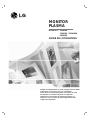 1
1
-
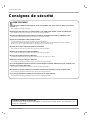 2
2
-
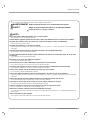 3
3
-
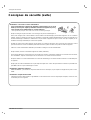 4
4
-
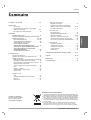 5
5
-
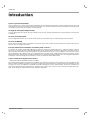 6
6
-
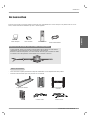 7
7
-
 8
8
-
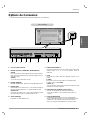 9
9
-
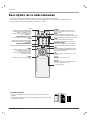 10
10
-
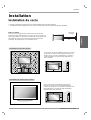 11
11
-
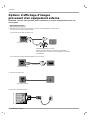 12
12
-
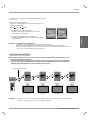 13
13
-
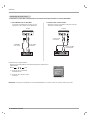 14
14
-
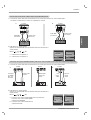 15
15
-
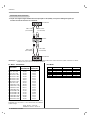 16
16
-
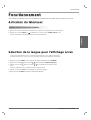 17
17
-
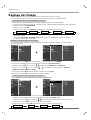 18
18
-
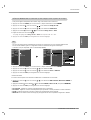 19
19
-
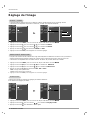 20
20
-
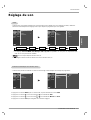 21
21
-
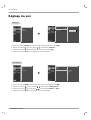 22
22
-
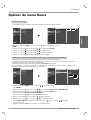 23
23
-
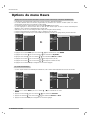 24
24
-
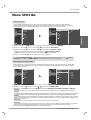 25
25
-
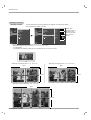 26
26
-
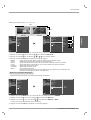 27
27
-
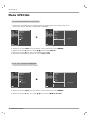 28
28
-
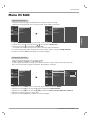 29
29
-
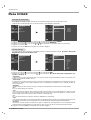 30
30
-
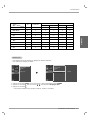 31
31
-
 32
32
-
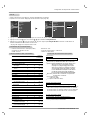 33
33
-
 34
34
-
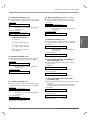 35
35
-
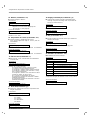 36
36
-
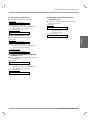 37
37
-
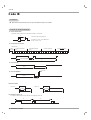 38
38
-
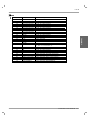 39
39
-
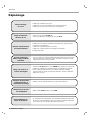 40
40
-
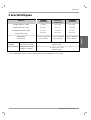 41
41
-
 42
42
LG 50PM4MA Le manuel du propriétaire
- Catégorie
- Téléviseurs
- Taper
- Le manuel du propriétaire
Documents connexes
-
LG M5201C-BA Le manuel du propriétaire
-
LG M5201C-BA Le manuel du propriétaire
-
LG M4200N-B10 Le manuel du propriétaire
-
LG 42LC2RR Le manuel du propriétaire
-
LG 42LB1R Le manuel du propriétaire
-
LG 50PC1R Le manuel du propriétaire
-
LG M4201C-BAF Le manuel du propriétaire
-
LG 71PY1M Le manuel du propriétaire
-
LG 71PY1MV Le manuel du propriétaire
-
LG 60PY2R Le manuel du propriétaire